Naujas į Linux? Nenaudokite Ubuntu, tikriausiai kaip Linux Mint geresnis

Linux naujokai tikriausiai girdėjo daug apie Ubuntu, tačiau tai nėra vienintelis "Linux" paskirstymas. Iš tiesų, Ubuntu standartinis "Unity" darbalaukis šiandien yra ginčytinas tarp senų "Linux" naudotojų.
Daugelis "Linux" naudotojų nori tradicinės darbalaukio sąsajos, o "Linux Mint" siūlo tai. Kadangi "Ubuntu" daugiau dėmesio skiria "Ubuntu" telefonams, "Linux" monetų kalykla ateityje gali būti dar aiškesnė.
Ne, Ubuntu nėra baisi. Kai kurie žmonės teikia pirmenybę "Ubuntu's Unity" darbalaukiui ir mėgsta tai.
Problemos, susijusios su Ubuntu
SUSIJĘS: Kaip išmokti Ubuntu's Unity Desktop: 8 dalykų, kuriuos reikia žinoti
Pirmiausia pažiūrėkime į Ubuntu "Unity" stalinį kompiuterį. Naujiems vartotojams (ir net patyrusiems Linux vartotojams) bus daug problemų:
- Standartinis failų / redagavimo / peržiūros meniu yra visiškai atskirtas nuo kiekvieno lango ir rodomas viršuje, kaip ir "Mac". Tai neįprasta Windows vartotojams. Dar blogiau, failo / redagavimo / peržiūros meniu iš tikrųjų paslėpta, kol perkeliate pelę iki juostos, o tada pasirodo. Tai tiesiog nereikalinga painiavą.
- Langų valdymo mygtukai (uždaryti, sumažinti ir padidinti) rodomi kiekvieno lango viršuje kairėje, o ne dešinėje viršutinėje pusėje. Tai daugiau kaip "Mac OS X" nei "Windows". Ten buvo paslėpta galimybė perkelti šiuos mygtukus atgal į dešinę, bet tai nebeveikia.
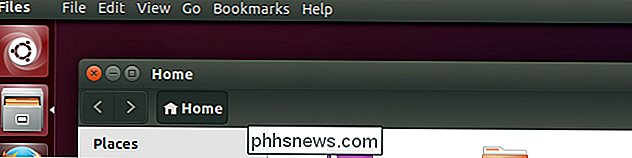
- "Unity" darbalaukyje naudojamas tam tikras dokas, vadinamas paleidimo priemoniu, kuriame rodomi programų ir programų paleidimai . Negalite gauti labiau tradicinės užduočių juostos, jei to pageidaujate, kaip ir "Windows". Kūrėjas taip pat visada rodomas kairėje ekrano pusėje. Negalite perkelti jo į kitą ekrano kraštą, kaip ir "Windows" ir "Mac".
- Programų paleidimo priemonė yra gana paini. Pagal numatytuosius nustatymus, o ne paprastas iššokantis meniu su naudingų nuorodų sąrašu, tai yra viso ekrano paieškos sąsaja. Norėdami iš tikrųjų peržiūrėti įdiegtų programų sąrašą, turite spustelėti "Ubuntu" spartųjį klavišą ir ekrano apačioje pasirinkti piktogramą "Applications view". Tada turite šalia jūsų įdiegtų programų spustelėti "Žiūrėti daugiau rezultatų" ir gausite pilną, abėcėlės tvarka pateiktą programų sąrašą be jokių kategorijų ar kitos naudingos informacijos. Vadinamoji "brūkšniuotė" sąsaja geriausiai veikia, jei ją naudojate paieškai, o jei tai atliksite, pamatysite "Amazon" paieškos rezultatus. Daugiau variantų, kuriuos galite tikėtis rasti meniu "Pradėti" - stiliaus meniu, bus rodomas indikatoriaus meniu viršutiniame dešiniajame ekrano kampe.
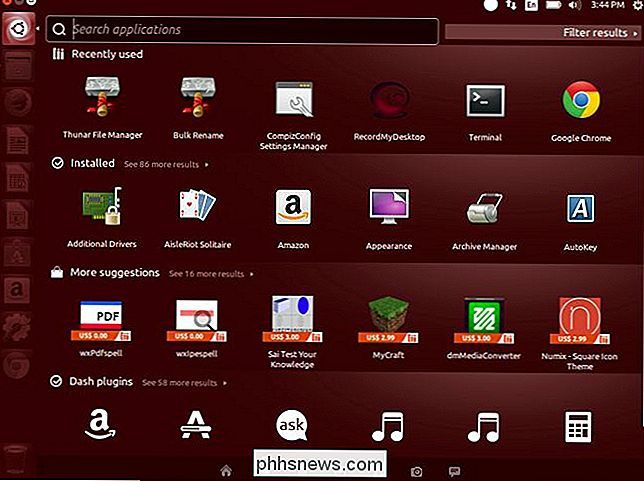
Būkime sąžiningi, naujam vartotojui bus lengva supainioti ši sąsaja.
"Linux" monetų kalykla yra labiau patogi (ir nuostabi)
SUSIJĘS: "Linux" monetų kalykla yra labiau patogi (ir nuostabi). > 10 populiariausių "Linux" paskirstymų Palyginti
"Linux Mint" siūlo du pagrindinius skonius. Vienas iš jų turi "Cinnamon" darbalaukį, modernesnę darbalaukio aplinką, o kitas siūlo "MATE" darbalaukį, kuris yra senesnio "GNOME 2" darbalaukio "fork", kurį anksčiau naudojo Ubuntu ir kiti "Linux" platinimai.
Mes linkę pirmenybę teikti Cinamone tai apima daugiau naujausių technologijų. Bet tai nereiškia, kad tai kaip keista, kaip Ubuntu's Unity. "Cinnamon" darbalaukyje yra iššokantis meniu, skirtas paleisti programas ir valdyti nustatymus, kurie veikia taip, kaip tikėtumėte. Jame yra žinoma užduočių juosta, kurią galima perkelti į kitus ekrano kraštus. Jo lango valdymo mygtukai yra toje vietoje, kur Windows vartotojai jų tikisi. Jo failo / redagavimo / peržiūros meniu darbai yra normalūs ir yra kiekvieno lango dalis. Jei naudojate "Windows" - arba jei paskutinį kartą naudojote "Linux" prieš tai ir norėtumėte naudoti tradicines darbastalio aplinkas - "Cinnamon" yra puiki galimybė.
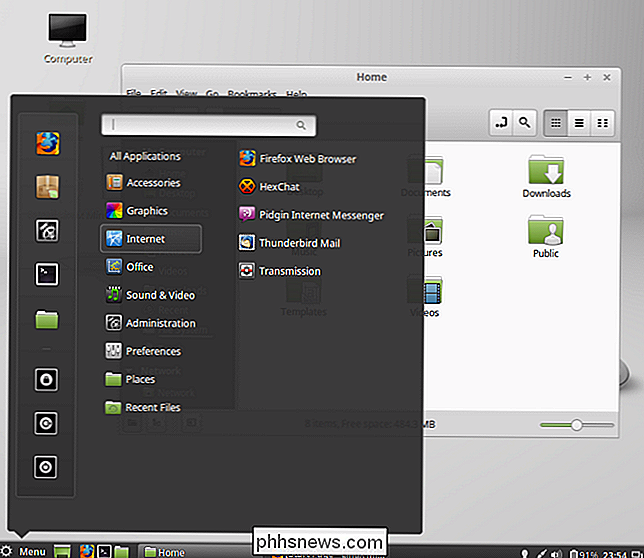
MATE taip pat nėra blogai. Tai labiau tradicinė darbalaukio aplinka - iki žemiau esančio kodo - ir "Mint" konfigūruoja ją atrodyti ir dirbti taip, kaip veikia "Cinnamon". Taip, yra paprastas programų meniu, užduočių juosta ir viskas!
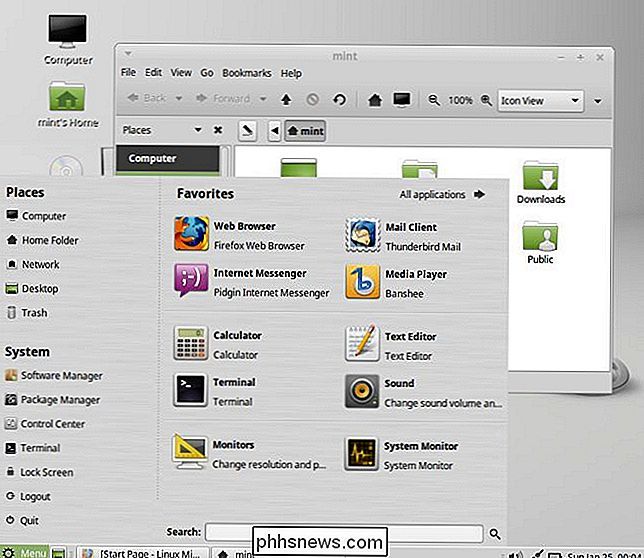
Tačiau tai tik darbalaukio sąsajos elementai. Kalykloje yra keletas kitų pranašumų, turintys "abejotinų daiktų", pvz., Daugialypės kodekų palaikymo ir "Flash" naršyklės papildinio, įdiegto pagal numatytuosius nustatymus. Tai buvo "Linux Mint" originali priežastis egzistavimui. Jei esate "hardcore" atviro kodo "geek", tai nėra gerai. Tačiau, jei esate vidutinis "Linux" naudotojas, jūs tikriausiai norėsite viską įdiegti.
Tačiau Ubuntu padarė tai taip pat lengviau, o viskas, ko reikia, yra vienas paspaudimas Ubuntu diegimo programoje, kad įdiegtumėte šią papildomą "Linux" monetų kalykla iš esmės yra "Ubuntu", "Too"
SUSIJĘS:
"Ubuntu" kūrėjai sako "Linux" monetų kalykla yra nesaugi. Ar jie teisūs? Ubuntu programinės įrangos saugyklose yra daug programinės įrangos, o daugelis programų (pvz., "Valve's Steam for Linux") oficialiai taiko "Ubuntu" kaip palaikomą "Linux" platinimą. Tai yra viena iš priežasčių, dėl kurios nori "Ubuntu".
Tačiau "Linux Mint" iš tikrųjų labai artimas Ubuntu. Jis naudoja "Ubuntu" programinės įrangos saugyklas, todėl jūs turite prieigą prie visos "Ubuntu" teikiamos programinės įrangos. Jis netgi naudoja atnaujinimus "Ubuntu", nors Ubuntu kūrėjai ir "Mint" kūrėjai susidūrė su "Linux Mint" konservatyvesniu požiūriu į potencialiai pavojingus naujinius.
Žinoma, galite bandyti ir kitus oficialius "Ubuntu" išvestinius produktus su skirtingais staliniais kompiuteriais. "Xubuntu" darbalaukis su "Xfce" tikriausiai yra pats tradicinis. Tačiau daugeliui vartotojų Cinamono darbalaukyje yra graži linija tarp modernios ir tradicinės. Nepaisant to, kad vyresni, "GNOME 2" sukurtas "MATE" darbalaukis gali būti patogesnis ir galingesnis nei "Xfce" darbalaukyje daugeliui žmonių.
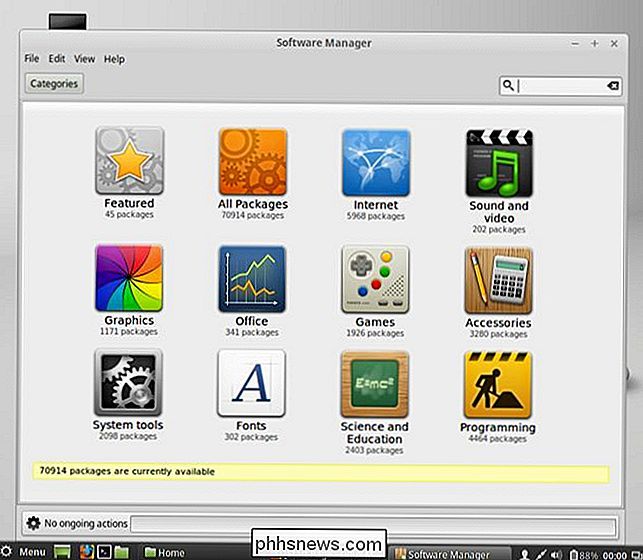
"Linux Mint" taip pat sutelkia dėmesį tik į tai, kad pateikia poliruotą darbalaukio sąsają, o "Canonical" vengia kompiuterio ir išmanusis telefonas su naujausiais leidimais. Tai gali atsipirkti ilgą laiką, tačiau dar nėra.
Tai nėra paskutinis žodis, žinoma. Nepamirškite išbandyti "Ubuntu", ypač jei nesate didžiausia "Mint" gerbėja. Arba pabandykite kitų "Linux" paskirstymų! Bet ne tik atsisiųskite "Ubuntu" ir atsisiųskite "Linux" darbalaukį, nes "Ubuntu's Unity" darbalaukis jums neveikia. Tai neveikia daugeliui Linux naudotojų.

Kaip patikrinti "Google" ir "Facebook" susijusias programas
Ar esate nuolatinis ar patikimas "Google" įrankių naudotojas? Ar naudojate "Google" paskyrą, kad galėtumėte prisijungti prie trečiųjų šalių programų? Ar dažnai pasiima "Facebook" draugų siunčiamus testus? Arba, kaip ir "Google", ar naudojate "Facebook" paskyrą prisijungdami prie trečiųjų šalių programų ar svetainių?Galiausiai, ar jus ne

Kaip keisti keletą failų vienu metu "macOS"
"Mac" turi daug paslėptų talentų, tačiau jei yra tas, kurį radome būtinu, tai galimybė vienu metu pervadinti kelis failus. Galime pasakyti, kad turime keturis ekrano kopesčius, kuriuos norime pervadinti. Norėdami tai padaryti, pasirinkite jas visus, dešiniuoju pelės klavišu spustelėkite ir pasirinkite "Pervadinti 4 elementus".



